目录
理解分支
分支就是科幻电影里面的平行宇宙,当你正在电脑前努力学习 C++ 的时候,另⼀个你正在另⼀个平行宇宙里努力学习 JAVA。如果两个平行宇宙互不干扰,那对现在的你也没啥影响。不过,在某个时间点,两个平行宇宙合并了,结果:你既学会了 C++ 又学会了 JAVA!
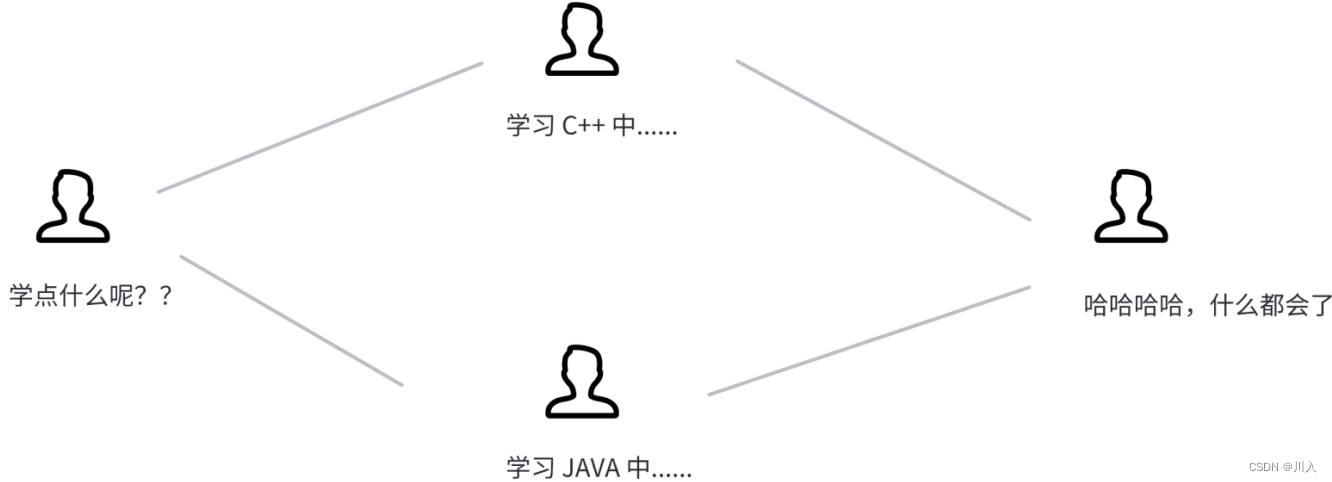
回顾:在讲解工作区、暂存区、版本库的概念的时候有所提到,在版本库中是有一个HEAD指针,其是指向了一个 master 分支。
[qcr@ecs-205826 project]$ cat .git/HEAD ref: refs/heads/master
[qcr@ecs-205826 project]$ cat .git/refs/heads/master dccd2a4405215cffcf40a12308449e27b1e58ea0master里面存储的就是我们的最新的一次提交,而最新的一次提交对应的就是commit id,对应的就是对象库中的一个对象的索引,我们可以适应 log 命令进行查看。
[qcr@ecs-205826 project]$ git log --pretty=oneline dccd2a4405215cffcf40a12308449e27b1e58ea0 删除test3 1bba34a04f231d8ad49f3ce5079879144cf6f4db 临时空文件 8f2b55aca176fb578cf39952f776c3da9aa50009 新增一行 e797df72c0669a2b81339ff4854328126d2e6c8e 一行你好,用于学习git [qcr@ecs-205826 project]$在版本回退里,每次提交,Git都把它们串成⼀条时间线,这条时间线就可以理解为是一个分⽀。截止到目前,只有⼀条时间线,在Git里,这个分⽀叫主分⽀,即 master 分⽀。 再来理解⼀下HEAD,HEAD 严格来说不是指向提交,而是指向master,master才是指向提交的,所以,HEAD 指向的就是当前分支。
每次提交,master分支都会向前移动一步,这样随着我们不断提交,master分支的线也越来越长,而HEAD只要⼀直指向master分支即可指向当前分支。
创建分支
Git 支持持我们查看或创建其他分支,在这⾥我们来创建第⼀个自己的分支 dev ,对应的命令为:
查看当前分支
查看当前本地所有分支 branch。
[qcr@ecs-205826 project]$ git branch
* master
其实在我们创建本地仓库的时候,git会为我们自动创建出来一个master主分支,所以此处只有一个master分支,而前面有一个*号,就是因为master前面存在一个HEAD指针。HEAD是不止可以指向master分支,还可以指向其他的任意分支的,而被HEAD指向的分支其实才是当前的工作分支。所以master前面有一个*号,其实是因为当前我们正在master上工作。
创建本地分支
创建本地分支 dev。
[qcr@ecs-205826 project]$ git branch dev
[qcr@ecs-205826 project]$ git branch
dev
* master
通过*号我们可以知道,HEAD 指针还是指向 master 分支的,可以通过查看验证:
[qcr@ecs-205826 project]$ cat .git/HEAD
ref: refs/heads/master
这个时候通过 tree 命令查看 .git 可以发现:
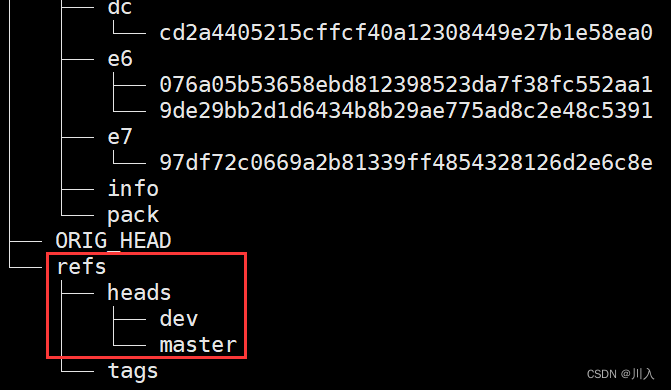
以前只有一个 master ,而这一次多了一个 dev ,通过查看 dev 内的内容可以发现:
[qcr@ecs-205826 project]$ cat .git/refs/heads/dev
dccd2a4405215cffcf40a12308449e27b1e58ea0
[qcr@ecs-205826 project]$ cat .git/refs/heads/master
dccd2a4405215cffcf40a12308449e27b1e58ea0
其里面也是一个 commit id ,并且其里面放的内容与 master 里面放的内容是一摸一样的,指向的是最新的一次提交。

原因就是因为:我们创建 dev 分支的时候,是基于最新的一次的提交创建出来的,即我们在git branch dev 的时候是站在当前最新的一个版本上去创建的。
切换分支
如果想在对应的分支下进行操作,即切换到 dev 分支下进行开发,使用 git checkout 命令即可完成切换。
[qcr@ecs-205826 project]$ git checkout dev
Switched to branch 'dev'
[qcr@ecs-205826 project]$ git branch
* dev
master
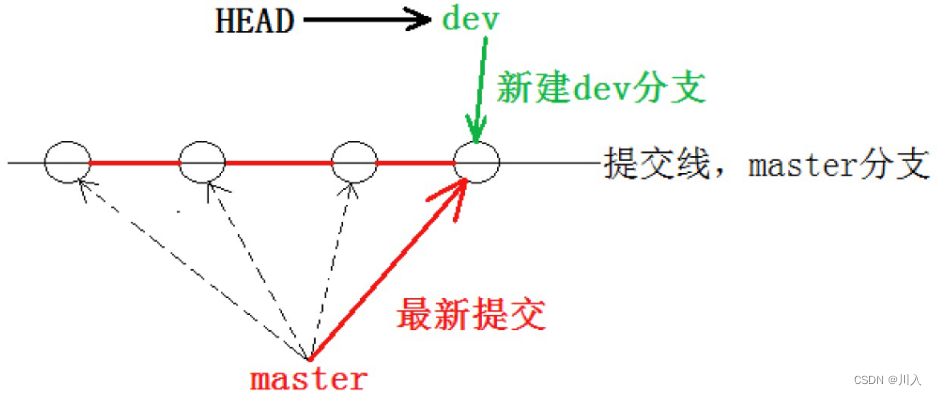
[qcr@ecs-205826 project]$ cat test.txt
你好
hello
on dev branch
然后进行提交。
[qcr@ecs-205826 project]$ git add test.txt
[qcr@ecs-205826 project]$ git commit -m "新增一行"
[dev d9412c1] 新增一行
1 file changed, 1 insertion(+)
这个时候再切回 master 分支,进行查看我们在 dev 分支下进行修改并提交的 test.txt 文件。
[qcr@ecs-205826 project]$ git checkout master
Switched to branch 'master'
[qcr@ecs-205826 project]$ git branch
dev
* master
[qcr@ecs-205826 project]$ cat test.txt
你好
hello
可以发现在 dev 上的修改并没有在 master 上体现出来。并且这个时候我们再打印 dev 里面的内容,可以发现发生了改变。
[qcr@ecs-205826 project]$ cat .git/refs/heads/dev
d9412c152d40b391d55c01a75e60d99f78ef45cf
也就是说 dev 分支其实也是每一次提交,对应进行一次的更新的,我们可以查看此处 dev 中更新的 commit id 的 parent 是什么。
[qcr@ecs-205826 project]$ git cat-file -p d9412c152d40b391d55c01a75e60d99f78ef45cf
tree c7375ebb32b60c3e84d5b0f78b2cb6817060de54
parent dccd2a4405215cffcf40a12308449e27b1e58ea0
author qcr <2390139574@qq.com> 1688126065 +0800
committer qcr <2390139574@qq.com> 1688126065 +0800
新增一行

可以发现,是创建完 dev 分支的时候里面保存的内容。也就是说我们在 dev 分支上,实现了一次的提交,实际上是进行了:

所以,当切换到 master 分⽀之时,HEAD 就指向了 master,当然看不到提交了。
合并分支
为了在 master 主分⽀上能看到新的提交,就需要将 dev 分⽀合并到 master 分⽀,合并后,master 就能看到 dev 分支提交的内容了,首先如果是想让 master 分支来合并 dev 分支,必须要先切到 master 分支上。
[qcr@ecs-205826 project]$ git branch
dev
* master
[qcr@ecs-205826 project]$ git merge dev
Updating dccd2a4..d9412c1
Fast-forward
test.txt | 1 +
1 file changed, 1 insertion(+)
这个时候我们再查看 test.txt 文件,可以发现 master 分支下的文件确实发生了改变。
[qcr@ecs-205826 project]$ git branch
dev
* master
[qcr@ecs-205826 project]$ cat test.txt
你好
hello
on dev branch
并且 master 中存的 commit id 也变为了 dev 中的最新提交。
[qcr@ecs-205826 project]$ cat .git/refs/heads/master
d9412c152d40b391d55c01a75e60d99f78ef45cf
[qcr@ecs-205826 project]$ cat .git/refs/heads/dev
d9412c152d40b391d55c01a75e60d99f78ef45cf

这个时候再回头看一看在 master 分支中合并 dev 分支的命令。

Fast-forward 代表 “ 快进模式 ” ,也就是直接把 master 指向 dev 的当前提交,所以合并速度非常快。
Note:当然,也不是每次合并都能 Fast-forward,我们后⾯会讲其他方式的合并。
删除分支
合并完成后,dev 分支对于我们来说就没用了,因为 dev 分支所需要达到的目标已经做到了,并且已经将结果交付给了 master 主分支,那么 dev 分支就需要被删除掉(荒废的分支会占用一定的资源,并且不利于管理)。
Note:如果当前正处于某分支下,就不能删除当前分⽀。
[qcr@ecs-205826 project]$ git branch * dev master [qcr@ecs-205826 project]$ git branch -d dev error: Cannot delete the branch 'dev' which you are currently on.
[qcr@ecs-205826 project]$ git branch
dev
* master
[qcr@ecs-205826 project]$ git branch -d dev
Deleted branch dev (was d9412c1).
[qcr@ecs-205826 project]$ git branch
* master此时的状态如图如下所示。
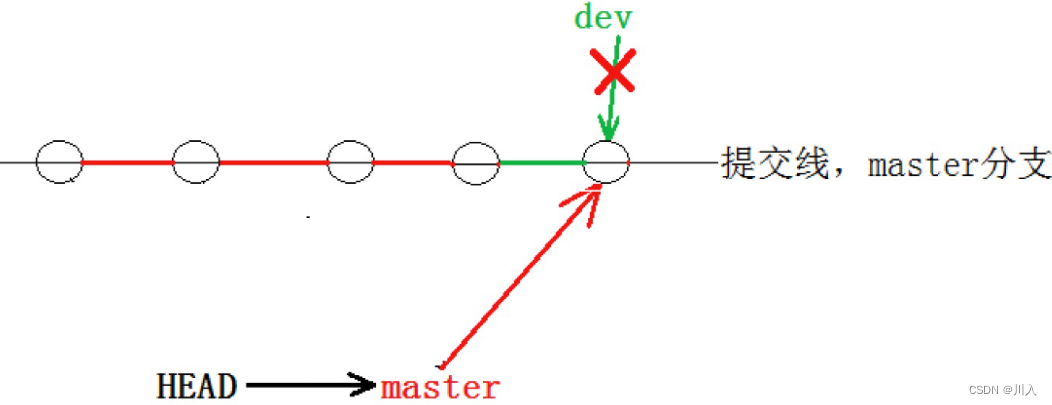
因为创建、合并和删除分支非常快,所以 Git 鼓励你使用分支完成某个任务,合并后再删掉分支,这和直接在 master 分支上工作效果是⼀样的,但过程更安全。
合并冲突
可是,在实际分支合并的时候,并不是想合并就能合并成功的,有时候可能会遇到代码冲突的问题。为了演示这问题,创建⼀个新的分支 dev ,并切换至目标分支。
Note:我们可以使用 git checkout -b dev ⼀步完成创建并切换的动作。
大致操作流程:
[qcr@ecs-205826 project]$ git checkout -b dev
Switched to a new branch 'dev'
[qcr@ecs-205826 project]$ vim test.txt
[qcr@ecs-205826 project]$ git add test.txt
[qcr@ecs-205826 project]$ git commit -m "最后一行添加5个a"
[dev 0bd9eb1] 最后一行添加5个a
1 file changed, 1 insertion(+), 1 deletion(-)
[qcr@ecs-205826 project]$ git checkout master
Switched to branch 'master'
[qcr@ecs-205826 project]$ vim test.txt
[qcr@ecs-205826 project]$ git add test.txt
[qcr@ecs-205826 project]$ git commit -m "最后一行添加5个b"
[master 88dbe15] 最后一行添加5个b
1 file changed, 1 insertion(+), 1 deletion(-)
于是我就得到了如下关系的两个分支。

这个时候本地的仓库就如下图类似:
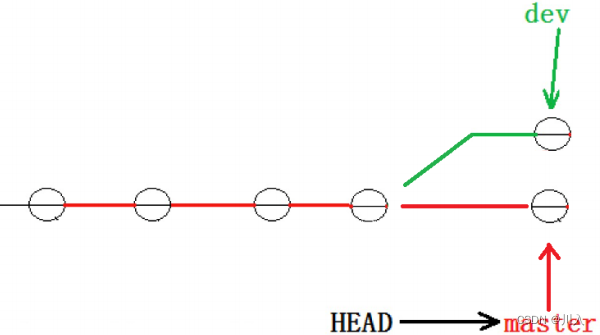
[qcr@ecs-205826 project]$ git branch
dev
* master
[qcr@ecs-205826 project]$ git merge dev
Auto-merging test.txt
CONFLICT (content): Merge conflict in test.txt
Automatic merge failed; fix conflicts and then commit the result.
[qcr@ecs-205826 project]$ cat test.txt
你好
hello
<<<<<<< HEAD
bbbbb on dev branch
=======
aaaaa on dev branch
>>>>>>> dev
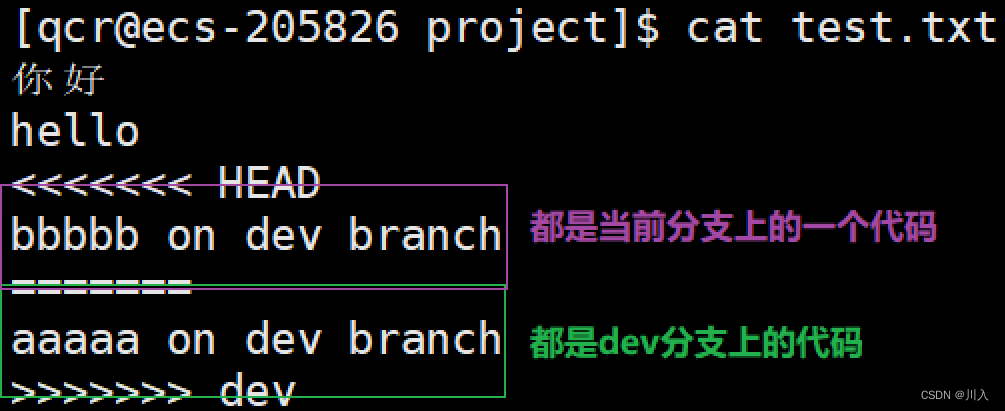
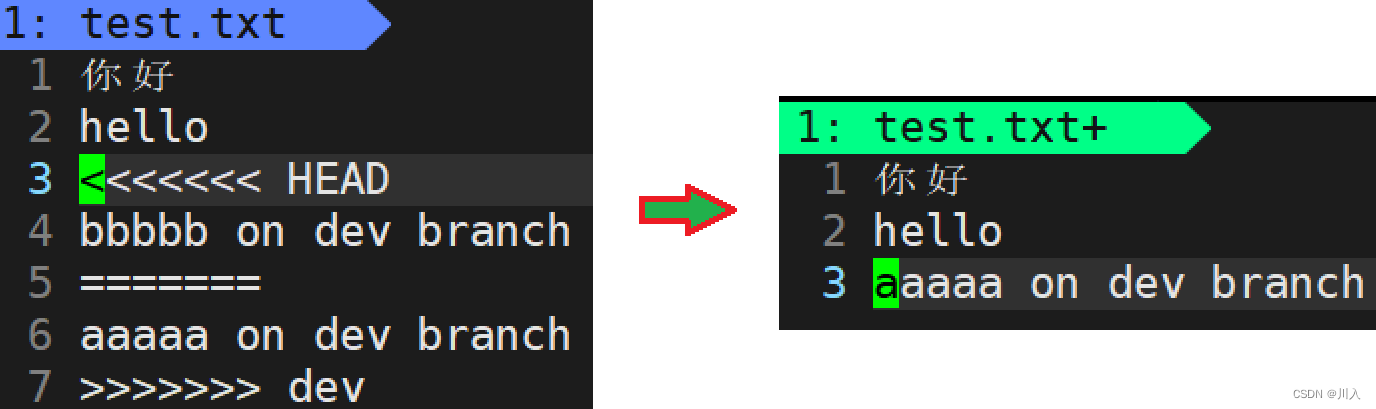
冲突修复完整之后就是对应的,一定需要进行的提交的操作。
[qcr@ecs-205826 project]$ git add .
[qcr@ecs-205826 project]$ git commit -m "使用dev分支的变动"
[master 937bd7e] 使用dev分支的变动
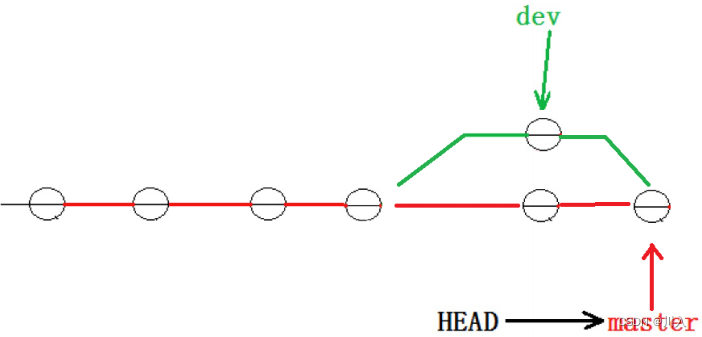
因为我们就是再之前的基础上,进行了又一次的提交。这个时候 master 就指向了最新的一次的提交了,但是 dev 还是执行的它的提交。
[qcr@ecs-205826 project]$ cat .git/refs/heads/master
937bd7e54a78557ff84d4d0ab095f635b9b30596
[qcr@ecs-205826 project]$ cat .git/refs/heads/dev
0bd9eb10a93857eb66698c86d21571715da0477d
[qcr@ecs-205826 project]$ git log --pretty=oneline
937bd7e54a78557ff84d4d0ab095f635b9b30596 使用dev分支的变动
88dbe15a8c877e05e17a1cbc8a0904ac1510a9d5 最后一行添加5个b
0bd9eb10a93857eb66698c86d21571715da0477d 最后一行添加5个a
d9412c152d40b391d55c01a75e60d99f78ef45cf 新增一行
dccd2a4405215cffcf40a12308449e27b1e58ea0 删除test3
1bba34a04f231d8ad49f3ce5079879144cf6f4db 临时空文件
8f2b55aca176fb578cf39952f776c3da9aa50009 新增一行
e797df72c0669a2b81339ff4854328126d2e6c8e 一行你好,用于学习git
[qcr@ecs-205826 project]$ git log --graph --abbrev-commit
* commit 937bd7e
|\ Merge: 88dbe15 0bd9eb1
| | Author: qcr <2390139574@qq.com>
| | Date: Fri Jun 30 23:09:03 2023 +0800
| |
| | 使用dev分支的变动
| |
| * commit 0bd9eb1
| | Author: qcr <2390139574@qq.com>
| | Date: Fri Jun 30 22:17:49 2023 +0800
| |
| | 最后一行添加5个a
| |
* | commit 88dbe15
|/ Author: qcr <2390139574@qq.com>
| Date: Fri Jun 30 22:18:45 2023 +0800
|
| 最后一行添加5个b
|
* commit d9412c1
| Author: qcr <2390139574@qq.com>
| Date: Fri Jun 30 19:54:25 2023 +0800
|
| 新增一行
|
* commit dccd2a4
| Author: qcr <2390139574@qq.com>
| Date: Sun Jun 18 20:48:38 2023 +0800
|
:
可以发现其左侧就与我们之前画的图一样。
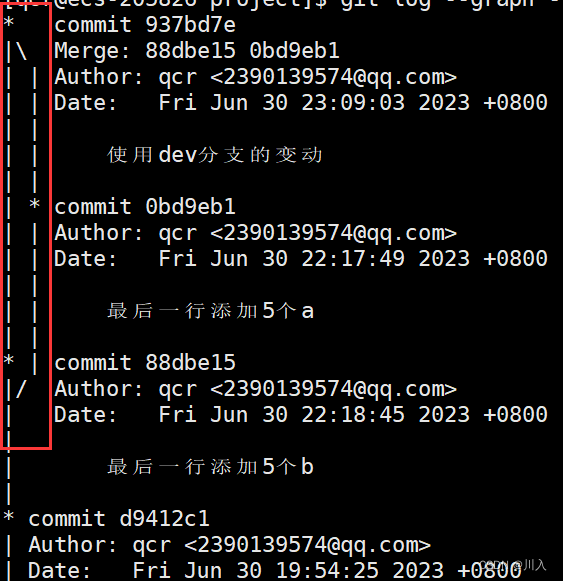
觉得太杂、太乱,可以再加一个选项,让其一行漂亮干净的显示。
[qcr@ecs-205826 project]$ git log --graph --abbrev-commit --pretty=oneline
* 937bd7e 使用dev分支的变动
|\
| * 0bd9eb1 最后一行添加5个a
* | 88dbe15 最后一行添加5个b
|/
* d9412c1 新增一行
* dccd2a4 删除test3
* 1bba34a 临时空文件
* 8f2b55a 新增一行
* e797df7 一行你好,用于学习git
[qcr@ecs-205826 project]$ git branch
dev
* master
[qcr@ecs-205826 project]$ git branch -d dev
Deleted branch dev (was 0bd9eb1).
分支管理策略
通常合并分支时,如果可能 Git 会采⽤ Fast forward 模式。如果我们采用 Fast forward 模式之后,形成的合并结果如下图。
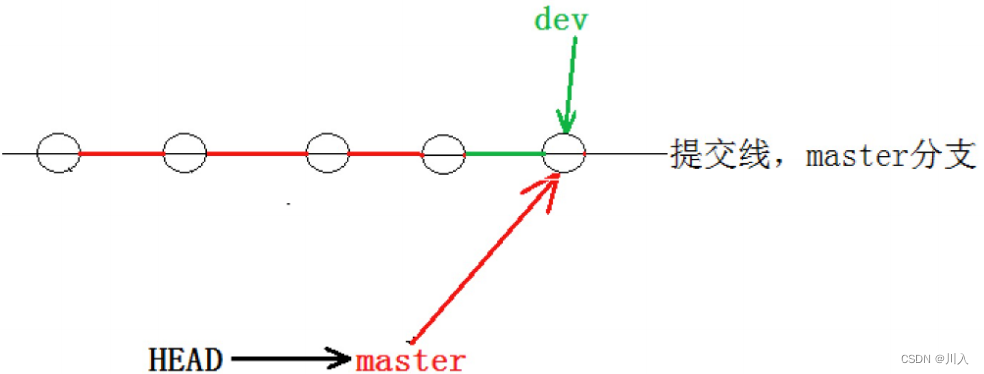
[qcr@ecs-205826 project]$ git checkout -b dev1
Switched to a new branch 'dev1'
[qcr@ecs-205826 project]$ vim test.txt
[qcr@ecs-205826 project]$ git add .
[qcr@ecs-205826 project]$ git commit -m "dev1分支下新增一行"
[dev1 93e5bb2] dev1分支下新增一行
1 file changed, 1 insertion(+)
[qcr@ecs-205826 project]$ git checkout master
Switched to branch 'master'
[qcr@ecs-205826 project]$ git merge dev1
Updating 937bd7e..93e5bb2
Fast-forward
test.txt | 1 +
1 file changed, 1 insertion(+)接下来再让我们看一看 git log 下的情况(由于此处主要是看线路,所以查看简洁版)。
[qcr@ecs-205826 project]$ git log --graph --abbrev-commit --pretty=oneline
* 93e5bb2 dev1分支下新增一行
* 937bd7e 使用dev分支的变动
|\
| * 0bd9eb1 最后一行添加5个a
* | 88dbe15 最后一行添加5个b
|/
* d9412c1 新增一行
* dccd2a4 删除test3
* 1bba34a 临时空文件
* 8f2b55a 新增一行
* e797df7 一行你好,用于学习git

可以很明显的看出来:Fast forward 模式下,删除分支后,查看分支历史时,会丢掉分支信息,看不出来最新提交到底是 merge 进来的还是正常提交的。

就算是详细显示也是一个样,但在合并冲突部分,我们也看到通过解决冲突问题,会再进行⼀次新的提交,得到的最终状态为:
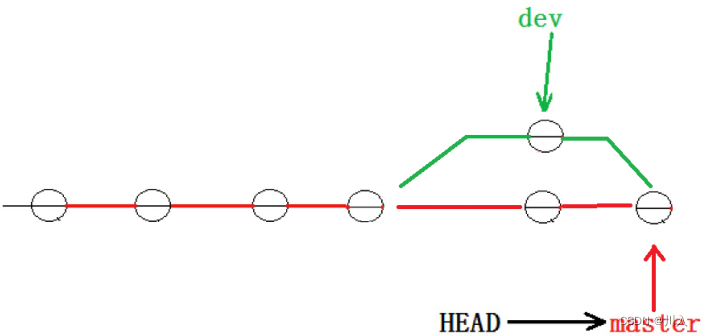
[qcr@ecs-205826 project]$ git checkout -b dev2
Switched to a new branch 'dev2'
[qcr@ecs-205826 project]$ vim test.txt
[qcr@ecs-205826 project]$ git add .
[qcr@ecs-205826 project]$ git commit -m "在dev2分支下新增一行"
[dev2 803a10f] 在dev2分支下新增一行
1 file changed, 1 insertion(+)
[qcr@ecs-205826 project]$ git checkout master
Switched to branch 'master'
[qcr@ecs-205826 project]$ git merge --no-ff -m "merge dev2" dev2
Merge made by the 'recursive' strategy.
test.txt | 1 +
1 file changed, 1 insertion(+)
[qcr@ecs-205826 project]$ cat test.txt
你好
hello
aaaaa on dev branch
ont dev1 branch
on dev2 branch
现在再使用 git log 查看可以发现:
[qcr@ecs-205826 project]$ git log --graph --abbrev-commit --pretty=oneline
* bb787c5 merge dev2
|\
| * 803a10f 在dev2分支下新增一行
|/
* 93e5bb2 dev1分支下新增一行
* 937bd7e 使用dev分支的变动
|\
| * 0bd9eb1 最后一行添加5个a
* | 88dbe15 最后一行添加5个b
|/
* d9412c1 新增一行
* dccd2a4 删除test3
* 1bba34a 临时空文件
* 8f2b55a 新增一行
* e797df7 一行你好,用于学习git
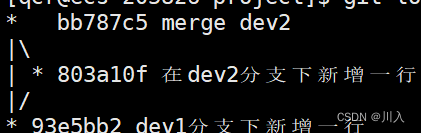

Note:所以在合并分支时,加上 --no-ff 参数就可以用普通模式合并,合并后的历史有分支,能看出来曾经做过合并,而 fast forward 合并就看不出来曾经做过合并。
分支策略
在实际开发中,我们应该按照几个基本原则进行分支管理: 首先,master分支应该是非常稳定的,也就是仅用来发布新版本,平时不能在上面干活,干活都在dev分支上,也就是说,dev分支是不稳定的,到某个时候,比如1.0版本发布时,再把dev分支合并到master上,在master分支发布1.0版本。
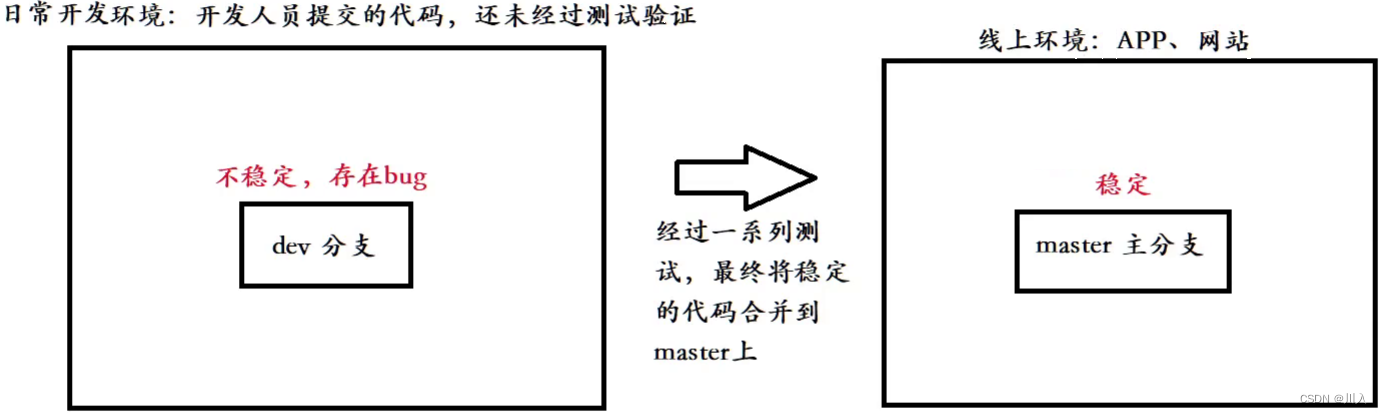
我们和我们的团队每个人都在 dev 分支上干活,每个人都有自己的分⽀,时不时地往dev分支上合并就可以了。 所以,团队合作的分支看起来就像这样:
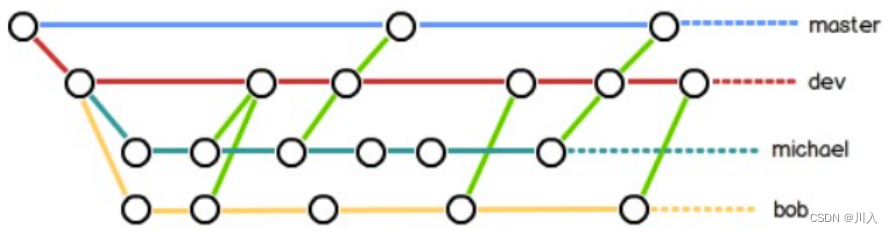
bug 分支
假如我们现在正在 dev 分支上进行开发,开发到⼀半,突然发现 master 分支上面有 bug,需要解决。在Git中,每个 bug 都可以通过⼀个新的临时分⽀来修复,修复后,合并分⽀,然后将临时分支删除。
[qcr@ecs-205826 project]$ git checkout -b dev
Switched to a new branch 'dev'
[qcr@ecs-205826 project]$ vim test.txt
[qcr@ecs-205826 project]$ cat test.txt
你好
hello
aaaaa on dev branch
ont dev1 branch
on dev2 branch
I am coding ……
这个时候突然遇到了 bug ,我们就需要新建一个分支来进行 bug 的修复,虽然 dev 分支可以用来修复 bug ,但是这违背了开辟 dev 分支的初衷,其是用来开发部分的新需求的,而不是用来解决 bug 的。这个时候就需要切到 master 分支上,然后基于 master 分支进行创建一个新的分支用于解决 bug。
[qcr@ecs-205826 project]$ git checkout master
M test.txt
Switched to branch 'master'
这个时候我么可以看到,除了打印切换成功的一行提示之外,还多打印了一行。而大写的M就代表修改(modify),这个时候再让我们查看 master 分支上的 test.txt 会发现其也发生了更改(dev 的内容跑到了 master 上了)。
[qcr@ecs-205826 project]$ git checkout master
M test.txt
Switched to branch 'master'
[qcr@ecs-205826 project]$ cat test.txt
你好
hello
aaaaa on dev branch
ont dev1 branch
on dev2 branch
I am coding ……
这个时候查看当前状态。
[qcr@ecs-205826 project]$ git status
# On branch master
# Changes not staged for commit:
# (use "git add <file>..." to update what will be committed)
# (use "git checkout -- <file>..." to discard changes in working directory)
#
# modified: test.txt
#
no changes added to commit (use "git add" and/or "git commit -a")可以发现 test.txt 文件只是再工作区中被修改了。虽然没有对我们的仓库进行影响,但是我们并不想在 master 上看到 dev 上的内容。Git 提供了 git stash 命令,可以将当前的工作区信息进行储藏,被储藏的内容可以在将来某个时间恢复出来。
Note:首先要在其对应的分支下。
[qcr@ecs-205826 project]$ git checkout dev
M test.txt
Switched to branch 'dev'
[qcr@ecs-205826 project]$ git stash
Saved working directory and index state WIP on dev: 920acfc 有bug
HEAD is now at 920acfc 有bug
通过查看 .git 中对应的文件,可以发现,refs 中多了一个对应的 stash 文件。这个文件里就是临时抱保存的工作区中的代码数据。
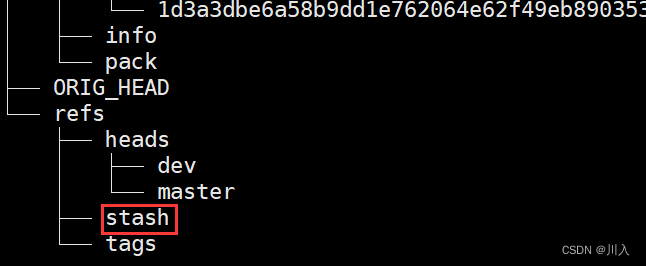
这个时候在查看当前仓库状态,就可以发现工作区是干净的。
[qcr@ecs-205826 project]$ git status
# On branch dev
nothing to commit, working directory clean
[qcr@ecs-205826 project]$ cat test.txt
你好
hello
aaaaa on dev branch
ont dev1 branch
on dev2 branch
而 stash 里面存的其实是已经被 Git 追踪、管理的一些文件,而如果是 touch 一个文件,然后其只是在工作区中新建了,并没有进行 add、commit 操作,其是不属于 Git 追踪、管理的文件。这个时候就是不可以被 git stash 命令,进行储藏:
[qcr@ecs-205826 project]$ touch tmp.txt
[qcr@ecs-205826 project]$ git stash
No local changes to save
提示为:没有一些变动需要存储。
当存储起来之后,就可以发现 test.txt 文件里面新增的内容也就没有了。储藏 dev 工作区之后,由于我们要基于 master 分支修复 bug,所以需要切回 master 分支,再新建临时分支来修复 bug。
[qcr@ecs-205826 project]$ git checkout -b fit_bug
Switched to a new branch 'fit_bug'
[qcr@ecs-205826 project]$ cat test.txt
你好
hello
aaaaa on dev branch
ont dev1 branch
on dev2 branch
[qcr@ecs-205826 project]$ vim test.txt
[qcr@ecs-205826 project]$ cat test.txt
你好
hello
aaaaa on dev branch
aaaaa on dev1 branch
aaaaa on dev2 branch
[qcr@ecs-205826 project]$ git add .
[qcr@ecs-205826 project]$ git commit -m "修复内容不完整的bug"
[fit_bug 171cefc] 修复内容不完整的bug
1 file changed, 2 insertions(+), 2 deletions(-)修复完成后,切换到 master 分支,并完成合并,最后删除 fix_bug 分支。
[qcr@ecs-205826 project]$ git checkout master
Switched to branch 'master'
[qcr@ecs-205826 project]$ git merge --no-ff -m "merge fit_bug" fit_bug
Merge made by the 'recursive' strategy.
test.txt | 4 ++--
1 file changed, 2 insertions(+), 2 deletions(-)
[qcr@ecs-205826 project]$ git branch -d fit_bug
Deleted branch fit_bug (was 171cefc).
此时,bug 的修复工作已经做完了。
[qcr@ecs-205826 project]$ cat test.txt
你好
hello
aaaaa on dev branch
aaaaa on dev1 branch
aaaaa on dev2 branch
[qcr@ecs-205826 project]$ git checkout dev
Switched to branch 'dev'
[qcr@ecs-205826 project]$ cat test.txt
你好
hello
aaaaa on dev branch
ont dev1 branch
on dev2 branch
然而此时,工作区是干净的,刚才的工作现场存到哪去了?需要用 git stash list 命令进行查看。
[qcr@ecs-205826 project]$ git stash list
stash@{0}: WIP on dev: 920acfc 有bug[qcr@ecs-205826 project]$ git stash pop
# On branch dev
# Changes not staged for commit:
# (use "git add <file>..." to update what will be committed)
# (use "git checkout -- <file>..." to discard changes in working directory)
#
# modified: test.txt
#
no changes added to commit (use "git add" and/or "git commit -a")
Dropped refs/stash@{0} (ec2f9704d78aec920b0ef53a711241e3ce3c215b)
[qcr@ecs-205826 project]$ cat test.txt
你好
hello
aaaaa on dev branch
ont dev1 branch
on dev2 branch
I am coding ……这个时候可以看见,工作区中原有的内容是恢复过来了,但是原有的 "ont" bug是并未被修复的。原因就是因为,创建 dev 分支的时候,是基于 master 的 bug 提交所创建出来的,而 master 分支下的 bug 是已经被修复了的,所以并不会影响。
此时,dev 中的新项目的开发完成了,并进行了提交。
[qcr@ecs-205826 project]$ vim test.txt
[qcr@ecs-205826 project]$ cat test.txt
你好
hello
aaaaa on dev branch
ont dev1 branch
on dev2 branch
I am coding … done
[qcr@ecs-205826 project]$ git add .
[qcr@ecs-205826 project]$ git commit -m "新功能更新完成"
[dev bdea1fa] 新功能更新完成
1 file changed, 1 insertion(+)

master 分支目前最新的提交,是要领先于新建 dev 分支时基于的 master 分支的提交的,所以在 dev 中当然看不见修复 bug 的相关代码。
不建议的合并方式
我们最终目的是要让 master 合并 dev 分支的,那么正常情况下我们切回 master 分支直接合并即可,但这样其实是有⼀定风险的。是因为在合并分支时可能会有冲突,而代码冲突需要我们手动解决(在 master 上解决)。我们无法保证对于冲突问题可以正确地⼀次性解决掉,因为在实际的项目中,代码冲突不只⼀两行那么简单,有可能几十上百行甚至更多,解决的过程中难免手误出错,导致错误的代码被合并到 master 上。

建议的合并方式
解决这个问题的⼀个好的建议就是:最好在自己的分支上合并下 master ,再让 master 去合并 dev ,这样做的目的是有冲突可以在本地分支解决并进行测试,而不影响 master 。


接下来就是实操。
第一步
首先我们需要将 dev 与 master 进行合并。
[qcr@ecs-205826 project]$ cat test.txt
你好
hello
aaaaa on dev branch
ont dev1 branch
on dev2 branch
I am coding … done
[qcr@ecs-205826 project]$ git branch
* dev
master
[qcr@ecs-205826 project]$ git merge --no-ff -m "merge master" master
Auto-merging test.txt
CONFLICT (content): Merge conflict in test.txt
Automatic merge failed; fix conflicts and then commit the result.
[qcr@ecs-205826 project]$ cat test.txt
你好
hello
aaaaa on dev branch
<<<<<<< HEAD
ont dev1 branch
on dev2 branch
I am coding … done
=======
aaaaa on dev1 branch
aaaaa on dev2 branch
>>>>>>> master
发现在 test.txt 中是有冲突的,但是这一次是无所谓的,因为这一次冲突是在本地分支上的,在本地分支上就可以随意的修改了。
[qcr@ecs-205826 project]$ vim test.txt
[qcr@ecs-205826 project]$ cat test.txt
你好
hello
aaaaa on dev branch
aaaaa on dev1 branch
aaaaa on dev2 branch
I am coding … done
[qcr@ecs-205826 project]$ git add .
[qcr@ecs-205826 project]$ git commit -m "合并与master的冲突"
[dev c6eafd4] 合并与master的冲突
第二步
然后就可以切换到 master 上,进行dev的没有冲突的合并了。
[qcr@ecs-205826 project]$ git checkout master
Switched to branch 'master'
[qcr@ecs-205826 project]$ git merge --no-ff -m "merge dev" dev
Merge made by the 'recursive' strategy.
test.txt | 1 +
1 file changed, 1 insertion(+)
[qcr@ecs-205826 project]$ cat test.txt
你好
hello
aaaaa on dev branch
aaaaa on dev1 branch
aaaaa on dev2 branch
I am coding … done
[qcr@ecs-205826 project]$ git branch -d dev
Deleted branch dev (was c6eafd4).









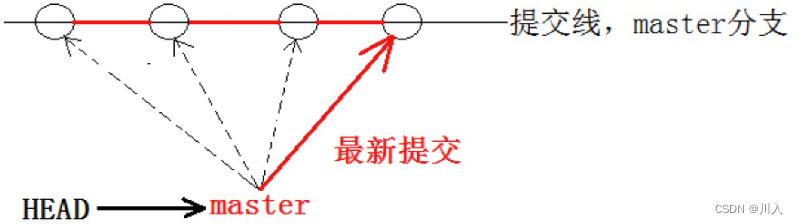















 3019
3019











 被折叠的 条评论
为什么被折叠?
被折叠的 条评论
为什么被折叠?










